Conflictos
 clic izquierdo [clic derecho]
clic izquierdo [clic derecho]
El panel Conflictos compara dos conjuntos de geometría buscando conflictos y espacios libres entre dos objetos de cada conjunto. El programa genera y muestra un informe que enumera los conflictos estáticos y los conflictos de espacio libre. Dentro del panel de informe de conflictos, puede seleccionar un incidente y ampliarlo, hacer capturas de pantalla o solucionar cualquier problema.
Cuando ejecute el comando vaConflictos, aparecerá el panel Conflictos. Este panel se divide en dos partes diferentes:
- Lista de pruebas
- Informe de incidentes
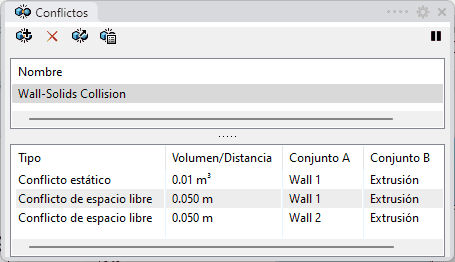
Panel de informe de conflictos
2. Lista de pruebas
Esta área muestra la lista de pruebas de conflicto añadidas al panel.
El nombre de las pruebas de conflicto pueden editarse directamente en la lista.
Nueva prueba de conflicto
 |
|
Eliminar
 |
|
Exportar prueba
 |
|
Editar prueba de conflicto
 |
|
Botón Reproducir/Reanudar
 |
Este botón pausa la prueba para no afectar al rendimiento mientras se trabaja en el modelo, y la reanuda para calcular las incidencias dinámicamente y mostrarlas en el panel.
|
3. Lista de informes de incidencias
Esta lista muestra las incidencias de las pruebas de conflicto.
- Tipo: tipo de conflicto. Puede ser un Conflicto de espacio libre (para espacios libres) o un Conflicto estático (para colisiones).
- Volumen/distancia: muestra el volumen de colisión (Conflicto estático) o la distancia de espacio libre (Conflicto de espacio libre) entre los objetos de los dos conjuntos.
- Conjunto A: nombre de los objetos del primer conjunto.
- Conjunto B: nombre de los objetos del segundo conjunto.
Comportamientos al hacer clic
- Resaltar objetos y problema de conflicto: al hacer clic en cualquier fila, se resaltarán los objetos con problemas en color azul y el conflicto en color rojo.
- Zoom en los objetos con conflicto: al hacer doble clic en cualquier fila, se resaltarán los objetos y el conflicto, y se ampliarán con el zoom.
- Borrar selección: al hacer clic en un área vacía de la lista de objetos, se desmarcará cualquier selección de objetos. Si pulsa la tecla Esc también se borrará la selección.
- Cambiar orden de listado: al pulsar en las cabeceras de los campos de propiedad, se cambiará el orden de las filas según los valores de ese campo alfabética o numéricamente, cambiando de orden ascendente a descendente o viceversa.
Menú contextual
Al mantener pulsado el botón derecho del ratón sobre cualquier fila, aparecerá el menú contextual con algunas acciones:
- Seleccionar objetos: selecciona objetos de ambos conjuntos.
- Zoom en los objetos con conflicto: hace zoom en los objetos resaltados en la fila del informe de conflictos seleccionada.
- Mostrar problema: resalta el conflicto estático o el conflicto de espacio libre de los objetos de los dos conjuntos.
- Mostrar problema: resalta el conflicto estático o el conflicto de espacio libre de los objetos de los dos conjuntos y hace zoom.
- Zoom en objetos del conjunto A.
- Zoom en objetos del conjunto B.
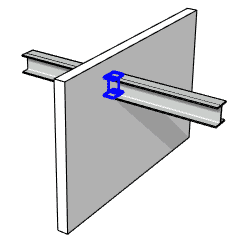
Problema de conflicto estático (colisión) entre un muro y una viga
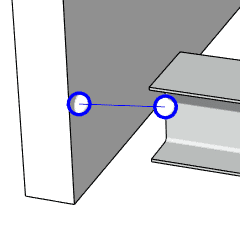
Problema de conflicto de espacio libre entre un muro y una viga
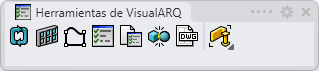
 La prueba de conflicto se está ejecutando. Haga clic para pausarla.
La prueba de conflicto se está ejecutando. Haga clic para pausarla.